Exchange Server 2013 系列八:邮箱服务器角色DAG实战
Exchange Server 2013 系列八:邮箱服务器角色DAG实战
杜飞
与Exchange 2010相比,2013的客户端访问服务器角色进行了瘦身,但是邮箱服务器角色却胖了一圈,在 Microsoft Exchange Server 2010 中,邮箱服务器角色承载了邮箱数据库和公用文件夹数据库,并且还提供了电子邮件存储。而现在,在 Exchange Server 2013 中,邮箱服务器角色还包含了客户端访问协议、传输服务、邮箱数据库和统一消息组件。
在 Exchange 2013 中,邮箱服务器角色通过以下过程直接与 Active Directory、客户端访问服务器和 Microsoft Outlook 客户端进行交互:
. 邮箱服务器和客户端访问服务器使用 LDAP 从 Active Directory 中访问收件人、服务器和组织配置信息。
. 客户端访问服务器将来自客户端的请求发送到邮箱服务器,并将邮箱服务器中的数据返回到客户端。客户端访问服务器还可通过 NetBIOS 文件共享访问邮箱服务器上的联机通讯簿 (OAB) 文件。客户端访问服务器在客户端和邮箱服务器之间发送邮件、忙/闲数据、客户端配置文件设置和 OAB 数据。
. 在防火墙内部的 Outlook 客户端通过访问客户端访问服务器来发送和检索邮件。防火墙外部的 Outlook 客户端可通过使用 Outlook Anywhere(该工具使用 RPC over HTTP Proxy 组件)访问客户端访问服务器。
. 可通过 RPC over HTTP 访问公用文件夹邮箱,而不管客户端是在防火墙外部还是内部。
. 只有管理员的计算机才能从 Microsoft Exchange Active Directory 拓扑服务中检索 Active Directory 拓扑信息。它还检索电子邮件地址策略信息和地址列表信息。
下图,显示的是邮箱和客户端访问服务器的交互过程和体系架构:
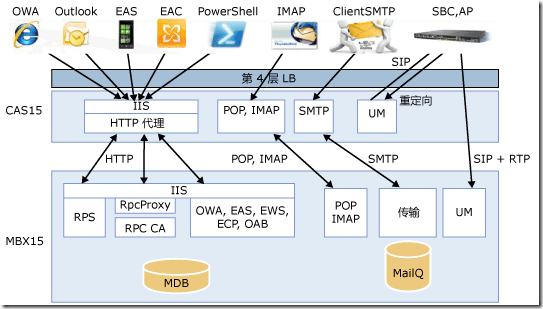
Exchange 2013 中的邮箱服务器承载部分客户端访问组件、传输组件和统一消息组件,其高可用性解决方案依然还是DAG,下面咱们就来看看DAG的部署,其实就其部署过程来说和客户端访问服务器角色极为类似,首先是准备工作,包括将计算机加入到域中、安装远程工具管理包、准备先决条件、安装UCMA4.0。闲言少述,下面开始。
步骤1:所有DAG节点加入到域中,在此我使用了两个节点,DF-MBX01和DF-MBX02,如下图所示:
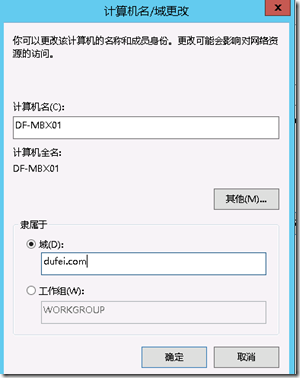
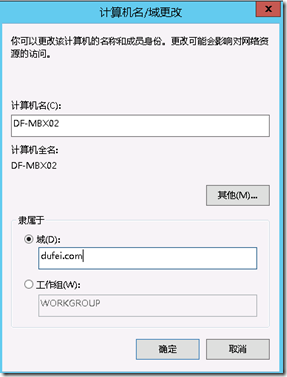
步骤2:安装远程工具管理包
以域中的exadmin账号登录到每个节点上,然后执行power Shell命令:Install-WindowsFeature rsat-adds,下面我们就先在MBX01上进行部署。如下图所示:
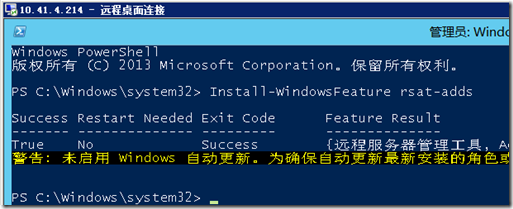
步骤3:安装Exchange角色的先决项
在Exchange 2013中,客户端访问角色、邮箱角色以及二者并存角色的先决项是相同的,都是执行:
Install-WindowsFeature AS-HTTP-Activation, Desktop-Experience, NET-Framework-45-Features, RPC-over-HTTP-proxy, RSAT-Clustering, RSAT-Clustering-CmdInterface, RSAT-Clustering-Mgmt, RSAT-Clustering-PowerShell, Web-Mgmt-Console, WAS-Process-Model, Web-Asp-Net45, Web-Basic-Auth, Web-Client-Auth, Web-Digest-Auth, Web-Dir-Browsing, Web-Dyn-Compression, Web-Http-Errors, Web-Http-Logging, Web-Http-Redirect, Web-Http-Tracing, Web-ISAPI-Ext, Web-ISAPI-Filter, Web-Lgcy-Mgmt-Console, Web-Metabase, Web-Mgmt-Console, Web-Mgmt-Service, Web-Net-Ext45, Web-Request-Monitor, Web-Server, Web-Stat-Compression, Web-Static-Content, Web-Windows-Auth, Web-WMI, Windows-Identity-Foundation
如下图所示:
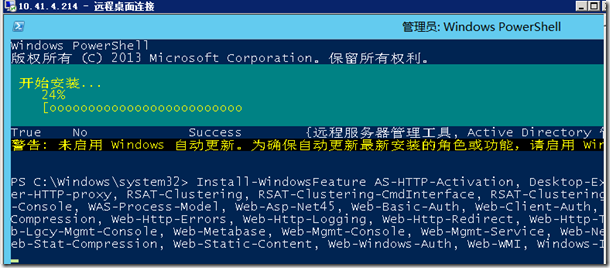
然后重新重启计算机。
步骤4:安装统一通信API(UCMA)
统一通信托管 API (UCMA) 4.0 是一个托管代码平台,开发人员使用它可以构建用于访问和控制 Microsoft Enhanced Presence 信息、即时消息、电话和视频呼叫以及音频/视频会议的应用程序。
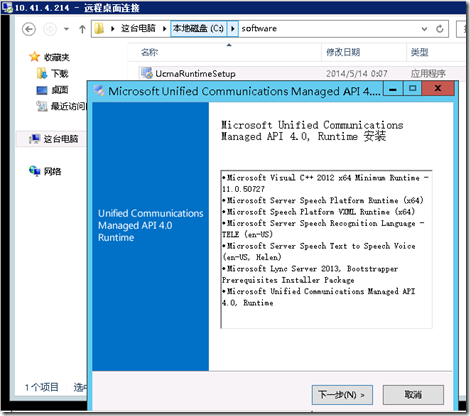
根据提示进行安装即可。
步骤5:安装邮箱服务器角色
准备工作完成后,此步骤开始正式安装邮箱服务器角色,放入exchange 2013 sp1安装介质,如下图所示:
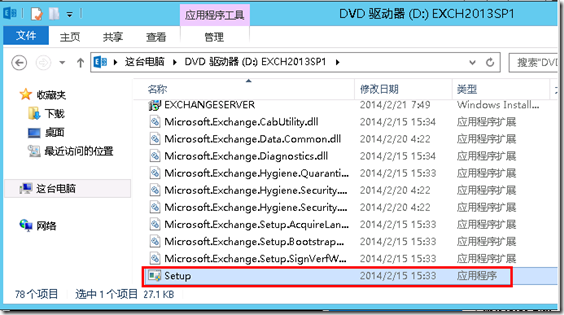
接下来会询问是否检查更新,在此我直接忽略,紧接着会复制文件,初始化安装等。
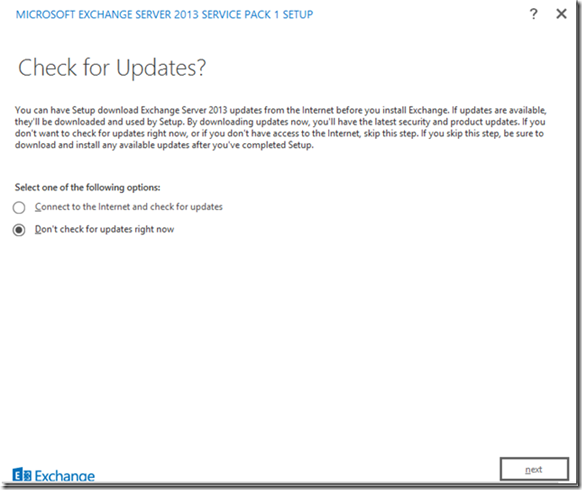
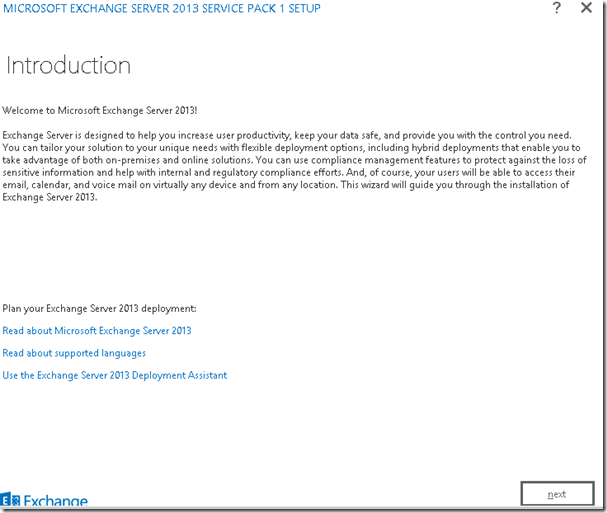
出现此界面后,下一步,接下来需要接受许可条款,是否使用推荐配置,
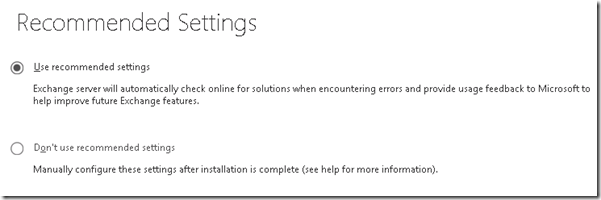
在此我使用推荐配置,下一步选择角色,在此选择邮箱角色,如下图所示:
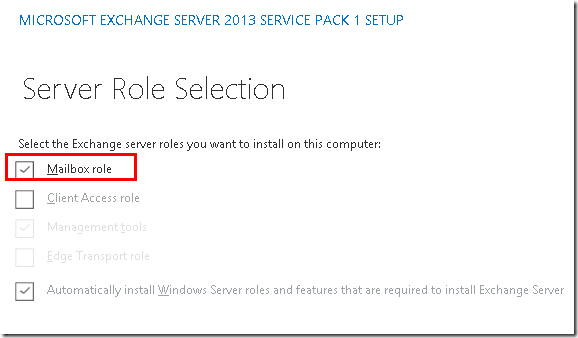
指定安装路径,在此默认,恶意软件保护,在此选择否。
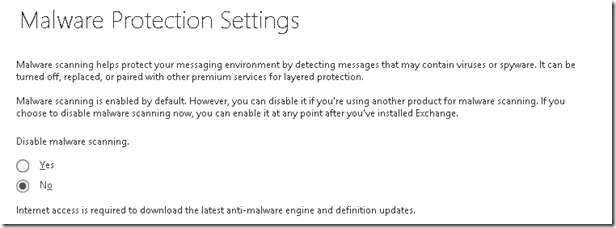
接下来检查环境是否满足部署条件:
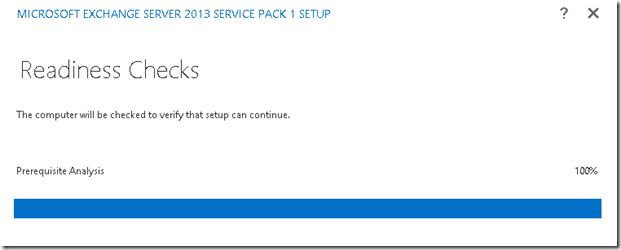
点击安装之后,静静的等待。。。。。。
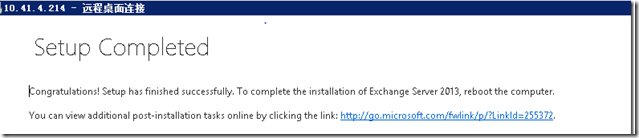
第一台邮箱角色安装完成之后,使用同样的方法去安装第二台邮箱角色,在此不再详细介绍。当两台节点的MBX角色部署完成后,我们就需要部署DAG了。
部署DAG:
Exchange 2013最多可以提供16个邮箱服务器的DAG,DAG中的每一个邮箱服务器相互监视,协同工作,提供从数据故障中自动执行数据库级恢复的功能。
创建DAG的注意事项:
A. DAG名称,在AD林中必须唯一。
B. 见证服务器和见证目录,见证服务器及其目录仅当DAG中的成员数为偶数时使用并且仅用于仲裁目的。不需要提供创建见证目录,系统自动创建。见证服务器不能是DAG中的成员;必须与DAG位于同一个AD林中;必须运行服务器操作系统;一个服务器可以充当多个DAG的见证,但每个DAG需要有各自的见证目录。
说明:如果指定的见证服务器不是 Exchange 2013 或 Exchange 2010 服务器,则必须在创建 DAG 之前将 Exchange 受信任子系统通用安全组 (USG) 添加到见证服务器上的本地 Administrators 组中。需要这些安全权限来确保 Exchange 可以根据需要在见证服务器上创建并共享目录。
微软不再建议见证服务器和见证目录具有容错能力,也不需使用任何形式的冗余或高可用性。无需对见证服务器使用群集文件服务器或采用其他任何形式的恢复机制。其原因是多方面的。对于大型 DAG(例如,六个成员或更多),只有在发生多个故障时才需要见证服务器。由于六成员 DAG 可以承受多达两个投票者故障,而不会丢失仲裁,因此三个投票者发生故障后才需要见证服务器来维持仲裁。在创建DAG的时候,可以仅指定 DAG 的名称,将“见证服务器”和“见证目录”字段留空。在此情况下,Exchange将搜索未安装邮箱服务器角色的客户端访问服务器。系统将自动在该客户端访问服务器上创建默认见证目录并共享该目录,并配置 DAG 以使用该服务器作为其见证服务器。
如果见证服务器丢失了存储内容,或有人更改了见证目录或共享权限,则还可以使用 Set-DatabaseAvailabilityGroup cmdlet 在原始位置配置见证服务器和见证目录。
部署DAG服务器最好有两块网卡,一块用于其他Exchange角色与MBX角色通信使用,相当于故障转移群集中的PUBLIC,在此称为MAPI网络;另一块用于两个DAG成员之间的通讯,相当于故障转移群集中的HEART,在此称为复制网络。但一块网卡也是可行的,在此实验中,我就只有一块网卡。
下面看一下具体配置:
在此利用EAC图形界面创建DAG,
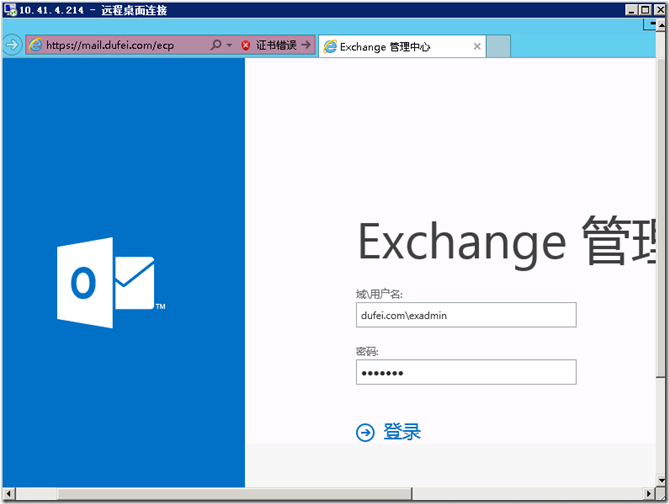
输入域用户和密码之后登录,出现下图所示的界面:
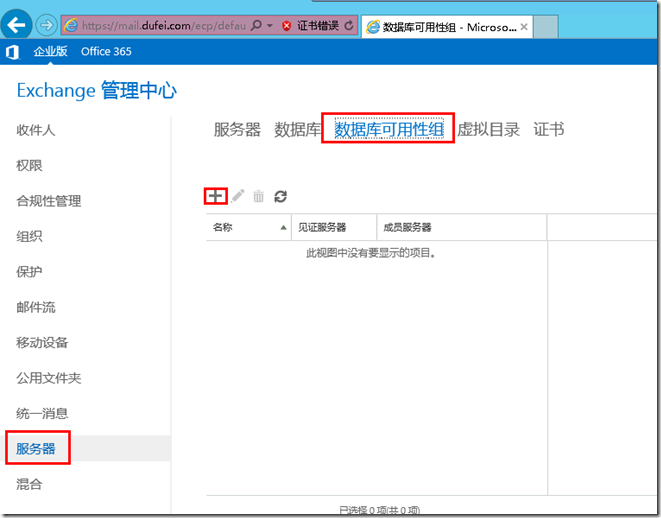
在上图中,点击“服务器”>“数据库可用性组”,单击  以创建 DAG。
以创建 DAG。
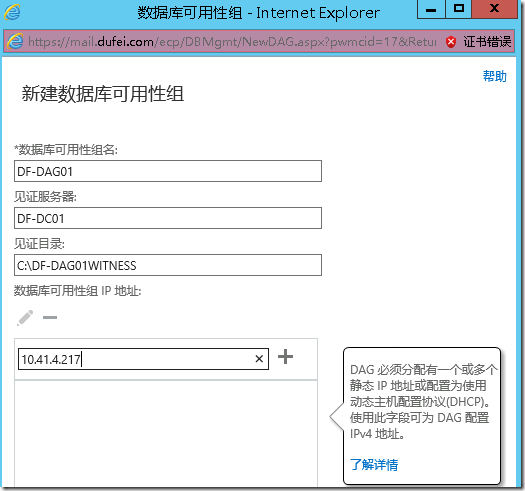
在此界面中依次指定DAG名称、见证服务器、见证目录、DAG的IP地址。
此过程也可以使用命令来完成: New-DatabaseAvailabilityGroup �CName DF-DAG01 �CWitnessServer DF-DC01 -WitnessDirectory C:\DAGWITNESS -DatabaseAvailabilityGroupIPAddresses 10.41.4.217
注意,我的见证服务器不是exchange服务器,而是使用的DF-DC01,此时如果直接创建,则会报以下的错误提示:
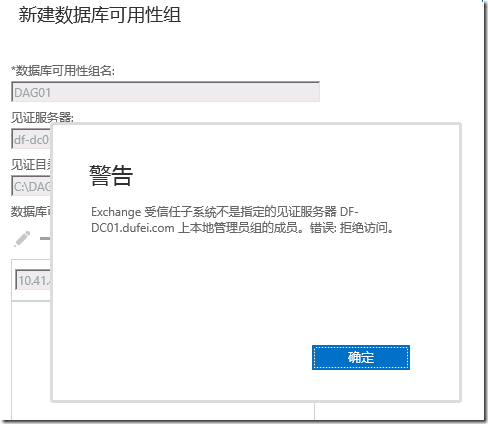
我们需要按照提示进行以下操作:
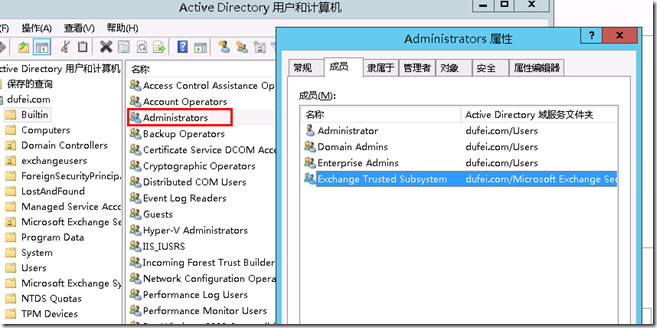
如果见证服务器不是Exchange服务器的话,则此步骤应该在创建DAG之前操作。
添加DAG成员:
此时只有一个空的DAG壳,没有节点,下面我们需要把两个节点添加到此DAG中,
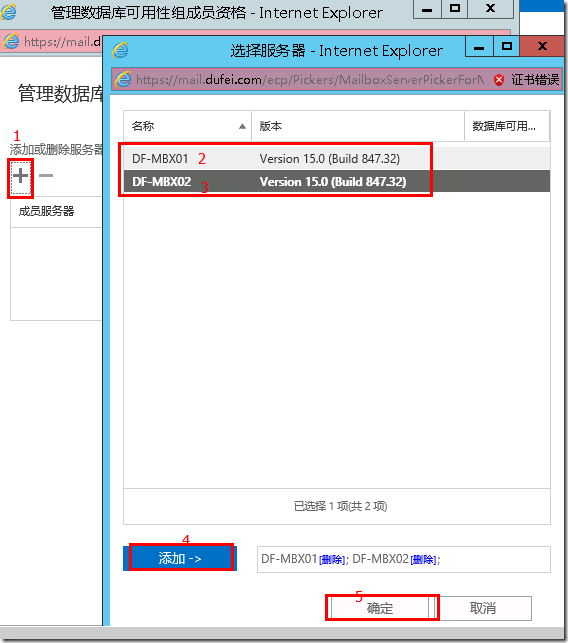
在此,我们选择将两台邮箱服务器都加入到DAG中,接下来出现下图所示的界面:
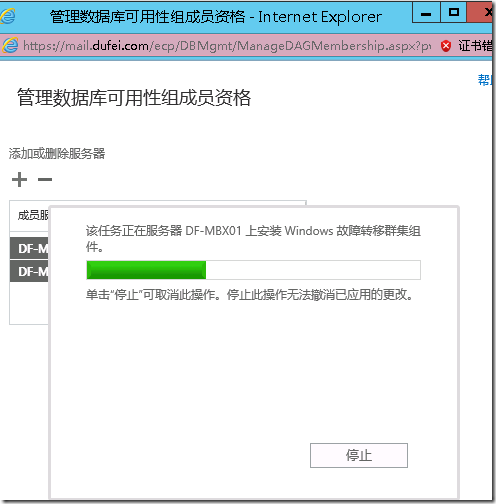
Exchange会经历诸如安装故障转移群集、创建群集、加入群集节点等等一系统过程,直到出现下图所示,标志DAG创建完成:

最后去确认一下群集IP地址,如下图所示:
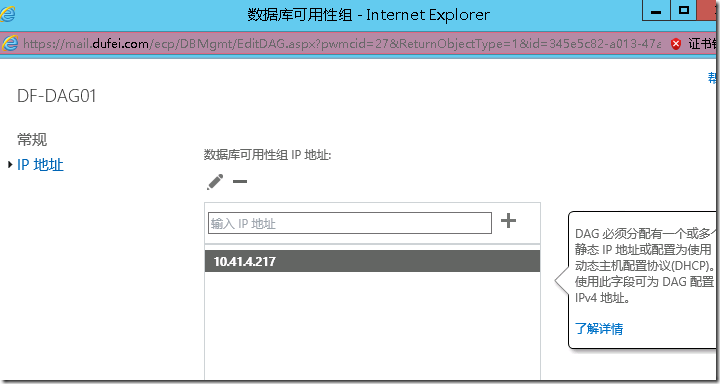
最终DAG的状态如下图所示:
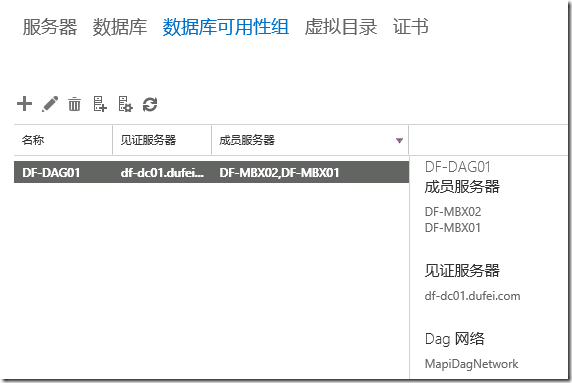
至此,DAG的创建就完成了,可能有人会问我如果将见证服务器设置为CAS服务器不是更简单吧,也不用再设置Exchange 受信任子系统通用安全组 (USG) 添加到见证服务器上的本地 Administrators 组中,而且这也是微软所推荐的操作,但我之所以是放在DC上,是考虑到有一些客户在验收的时候会频繁的重新启动CAS和MBX角色服务器,为了减少因为仲裁而出错的概率因此我出此下策。关于部署DAG更为详细内容可以参考:http://technet.microsoft.com/zh-cn/library/dd298065(v=exchg.150).aspx#Cr
PS: 我当前的实验环境只有一块网卡,但现在为了贴近生产环境,分别在两个节点上加入一块网卡作为复制网络使用。因此需要进行如下操作:
两个节点上分别添加两块网卡,一块用作MAIP,一块用作复制。
然后再创建DAG,加入节点。
如果只有一个MAPI网络的话,则需要再创建一个复制网络,方法是在选中DAG之后,点击工具栏的“新建DAG网络”,输入数据库可用性组网络名,指定子网如:172.16.1.0/24
确保Mapi网络中子网部分只包括Mapi网段,如果有复制网络的话,则删除,网络接口部分也是一样,只包括MAPI网络的IP地址。同时在MAPI网络中禁用复制。
确保复制网络中子网部分只包括复制网段,如果有MAPI网络的话,则删除,网络接口部分也是一样。同时在该网络中启用复制。